win11此电脑打不开怎么解决 win11双击此电脑打不开如何解决
更新时间:2023-03-25 09:04:00作者:qiaoyun
当要进入磁盘的时候,就需要通过打开此电脑来进入,只是有部分小伙伴升级到win11系统之后,却遇到了此电脑双击打不开的情况,这让用户们很困扰,要怎么解决这样的问题呢,别担心,本文将给大家演示一下win11此电脑打不开的详细解决方法,遇到一样情况的可以一起来学习一下。
方法如下:
1、ctrl+shift+esc快捷键打开任务管理器,然后点击左上角的文件,选择运行新任务。
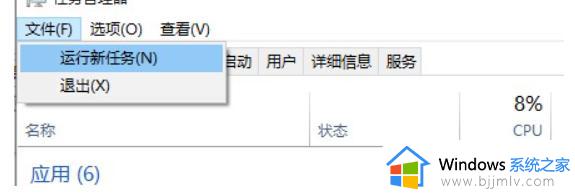
2.输入explorer.exe回车之后检查此电脑能否打开。
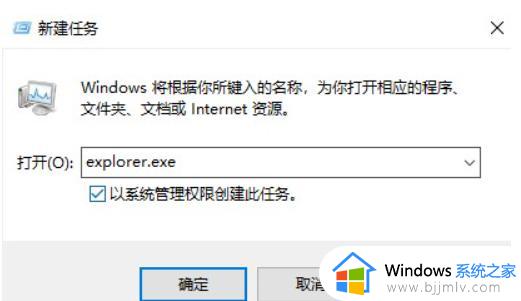
以上给大家讲解的就是win11此电脑打不开的详细解决方法,碰到这样情况的用户们可以学习上面的方法来进行解决吧。
win11此电脑打不开怎么解决 win11双击此电脑打不开如何解决相关教程
- win11打开此电脑很慢怎么办 win11打开此电脑非常慢解决方法
- win11打开此电脑闪退怎么办 win11打开此电脑会闪退解决方法
- win11桌面图标无法双击打开怎么办 win11电脑桌面图标不能双击打开无反应如何解决
- win11此电脑属性打不开怎么办 win11此电脑属性无法打开解决方法
- win11此电脑右键管理打不开怎么办 win11此电脑右击管理用不了修复方法
- windows11没有此电脑怎么办 win11不显示此电脑图标如何解决
- win11电脑设置打不开是为什么 win11电脑设置打不开怎么解决
- 电脑设置打不开怎么办win11 win11点击设置无反应如何解决
- win11的此电脑在哪里打开 win11的此电脑图标怎么恢复
- win11打开此电脑后白屏怎么回事 win11电脑打开此电脑白屏如何修复
- win11恢复出厂设置的教程 怎么把电脑恢复出厂设置win11
- win11控制面板打开方法 win11控制面板在哪里打开
- win11开机无法登录到你的账户怎么办 win11开机无法登录账号修复方案
- win11开机怎么跳过联网设置 如何跳过win11开机联网步骤
- 怎么把win11右键改成win10 win11右键菜单改回win10的步骤
- 怎么把win11任务栏变透明 win11系统底部任务栏透明设置方法
热门推荐
win11系统教程推荐
- 1 怎么把win11任务栏变透明 win11系统底部任务栏透明设置方法
- 2 win11开机时间不准怎么办 win11开机时间总是不对如何解决
- 3 windows 11如何关机 win11关机教程
- 4 win11更换字体样式设置方法 win11怎么更改字体样式
- 5 win11服务器管理器怎么打开 win11如何打开服务器管理器
- 6 0x00000040共享打印机win11怎么办 win11共享打印机错误0x00000040如何处理
- 7 win11桌面假死鼠标能动怎么办 win11桌面假死无响应鼠标能动怎么解决
- 8 win11录屏按钮是灰色的怎么办 win11录屏功能开始录制灰色解决方法
- 9 华硕电脑怎么分盘win11 win11华硕电脑分盘教程
- 10 win11开机任务栏卡死怎么办 win11开机任务栏卡住处理方法
win11系统推荐
- 1 番茄花园ghost win11 64位标准专业版下载v2024.07
- 2 深度技术ghost win11 64位中文免激活版下载v2024.06
- 3 深度技术ghost win11 64位稳定专业版下载v2024.06
- 4 番茄花园ghost win11 64位正式免激活版下载v2024.05
- 5 技术员联盟ghost win11 64位中文正式版下载v2024.05
- 6 系统之家ghost win11 64位最新家庭版下载v2024.04
- 7 ghost windows11 64位专业版原版下载v2024.04
- 8 惠普笔记本电脑ghost win11 64位专业永久激活版下载v2024.04
- 9 技术员联盟ghost win11 64位官方纯净版下载v2024.03
- 10 萝卜家园ghost win11 64位官方正式版下载v2024.03